Group Policy Editor: Was ist das? Allgemeine Konzepte und Möglichkeiten
Oft sind viele Benutzer, die an Computer-Terminals ohne Administratorrechte arbeiten, mit dem Problem konfrontiert, dass eine Aktion vom Administrator deaktiviert oder einfach verboten ist. Für solche Verbote wird der Gruppenrichtlinien-Editor verwendet. Was das ist und wie wir damit arbeiten können, sehen wir jetzt
Was ist Gruppenrichtlinien-Editor?
Von sich aus ist der Redakteur ein ziemlich komplexes und leistungsstarkes Tool, mit dem Sie das System fein abstimmen, seine einzelnen Komponenten aktivieren oder deaktivieren, Berechtigungen und Verbote für Benutzer festlegen können, um einzelne Windows-Komponenten zu verwenden, Anwendungen zu installieren oder auszuführen.
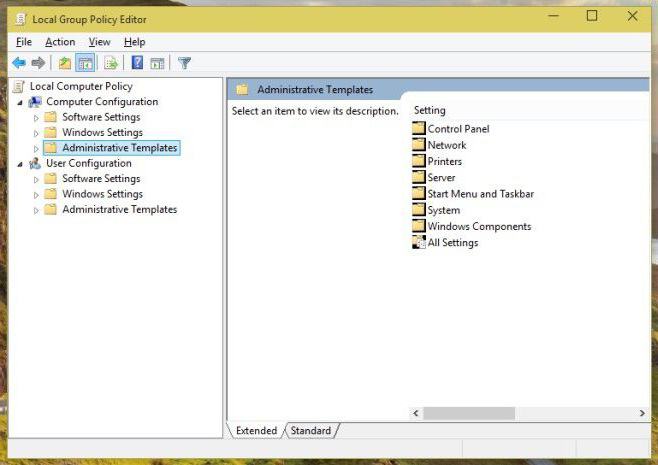
Es sollte auch berücksichtigt werden, dass es zwei Arten dieses Tools gibt: den lokalen Gruppenrichtlinieneditor (für dieses Terminal) und das Tool für die Gruppenrichtlinie des Verzeichnisdienstes (Active Directory wird von Websites, Domains, Netzwerkterminals usw.) verwendet.
Darüber hinaus müssen Sie sich bewusst sein, dass solche Funktionen in den gleichen Windows 7 oder 8 Systemen ausschließlich Versionen von Ultimate, Professional und Enterprise zur Verfügung gestellt werden. In Heimversionen wie Heim oder Starter ist dieses Element zunächst nicht installiert, also ist es nicht einmal einen Versuch wert. Wenig später werden wir uns anschauen, wie wir den Gruppenrichtlinien-Editor in Windows-Home-Builds aktivieren können. In der Zwischenzeit schauen wir uns die grundlegenden Funktionen dieses Tools an.
Starten des Editors
Zuerst betrachten Sie die Frage, wie Sie auf den lokalen Gruppenrichtlinien-Editor zugreifen können. Der einfachste Weg ist, die Kommandozeile oder das "Run" Menü (Win + R) zu benutzen. Der Gruppenrichtlinien- Editor (Windows 8 oder 7) wird vom Befehl gpedit.msc aufgerufen.
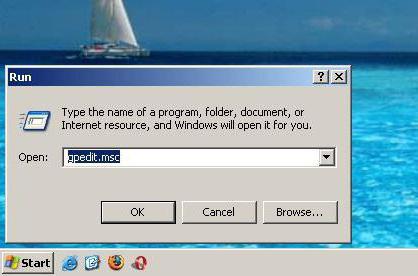
Nun schauen wir uns die Grundeinstellungen an und ermitteln, was sie beabsichtigt sind.
Grundeinstellungen und Einstellungen
Im linken Fenster des Editors können Sie sofort zwei Hauptabschnitte sehen. Die erste betrifft das Computersystem als Ganzes. Hier können Sie alle Parameter bearbeiten, die für das System gelten, unabhängig davon, welcher Benutzer gerade am Terminal arbeitet. Im zweiten Abschnitt gibt es sozusagen Einstellungen, die an jeden einzelnen Benutzer gebunden sind.
In diesem Fall (natürlich, wenn Sie sich als Administrator anmelden) können Sie Verbote und Berechtigungen für andere Benutzer festlegen, um bestimmte Aktionen auszuführen.
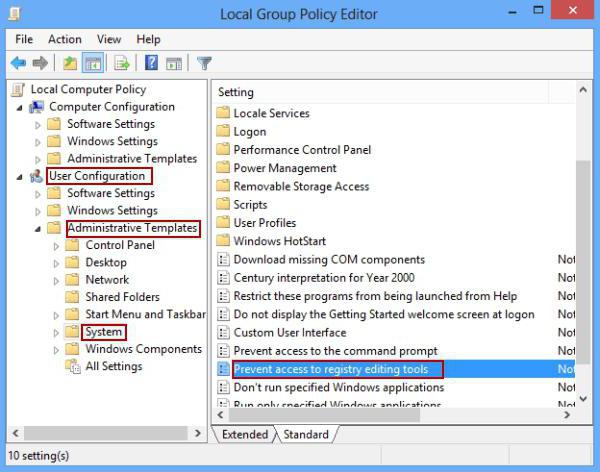
Zum Beispiel müssen Sie deaktivieren, sagen, die Bearbeitung der Registrierung, so dass ein unerfahrener Benutzer nicht zulassen, dass Gott dort hingehen und nicht löschen einen wichtigen Schlüssel oder Eintrag, der die Leistung des gesamten "Betriebssystems beeinflussen könnte." Verwenden Sie dazu den Abschnitt Administrative Vorlagen der Benutzerkonfiguration, in der Sie das entsprechende Element auswählen, um den Zugriff auf die Registrierungsbearbeitungswerkzeuge zu verweigern. Wenn Sie das Untermenü eingeben, markieren Sie einfach die Option "Aktiviert".

Nun erhält der Benutzer auf Befehl von regedit eine Meldung, dass die Bearbeitung der Registry vom Administrator verboten wurde. Dies gilt jedoch für alle Benutzeraktionen und bestehende Einschränkungen oder Berechtigungen.
Computer-Konfigurationseinstellungen sind auch interessant. Zum Beispiel können Sie leicht ändern, weglassen, die Aktion, die durchgeführt wird, wenn Sie Strg + Alt + Del oder etwas anderes drücken. Mit anderen Worten, bei der Anwendung der Einstellungen des Editors können Sie das System, wie sie sagen, für Sie konfigurieren. Dafür gibt es sehr viele mächtige Werkzeuge.
Installieren und Aktivieren des Gruppenrichtlinien-Editors in Windows Home-Versionen (7, 8)
Nun ein paar Worte darüber, wie Sie den Gruppenrichtlinien-Editor in Windows Home und Starter Versionen verwenden können. Um dies zu tun, müssen Sie nur die Installationsverteilung aus dem Internet herunterladen und diese Komponente installieren. Die Installation von Problemen verursacht nicht, da es ein Standardprozess ist. Nach Fertigstellung müssen Sie das Computersystem neu starten. Aber das ist noch nicht alles.
Wo ist der lokale Gruppenrichtlinien-Editor
Hier kommen wir zur Frage nach dem Ort der für den Start des Redakteurs zuständigen Datei. In der Standardversion für Systeme mit 32-Bit-Architektur befindet sich die Startdatei im System32-Systemordner im Windows-Stammverzeichnis.
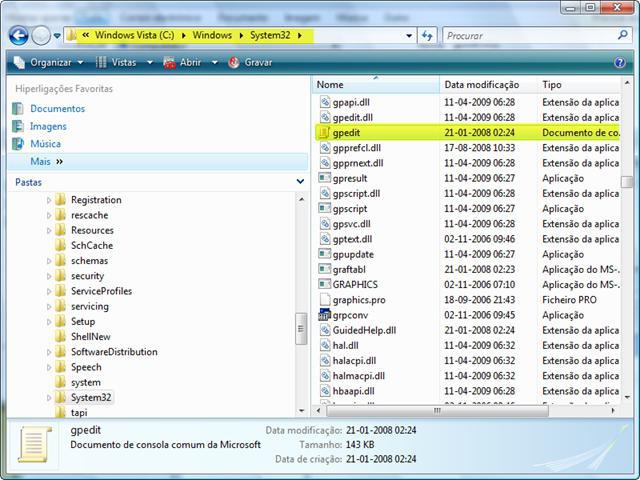
In 64-Bit-Versionen der gleichen "sieben" oder "acht" nach der Installation der Datei mit Hilfe des obigen Dienstprogramms wird sein Standort in den Ordner SysWOW64 geändert (wo alle Befehlsdateien, die über das "Run" -Menü aufgerufen werden, befinden).
Also, wenn sofort nach der Installation und Neustart des Systems, geben Sie den Befehl, um den Editor anrufen, kann es nicht funktionieren. Das System zeigt einfach eine Meldung an, dass die Datei gpedit.msc nicht gefunden wird. Macht nichts. Der Ausweg aus dieser Situation ist einfach genug. Sie müssen nur die benötigte Datei in den System32-Ordner kopieren, das ist alles.
Schlussfolgerung
Abschließend bleibt festzuhalten, dass der Herausgeber der Gruppenpolitik ein mächtiges und ernstes Instrument ist. Deshalb, zumindest ohne anfängliche Kenntnisse, um die Parameter zu ändern, die dort sind, wird nicht empfohlen, oder sonst, was gut ist, wird das ganze System "fliegen". Nun, ein erfahrener Benutzer, der die Systemregistrierung und die Gruppenrichtlinieneinstellungen verwendet, kann einen langen Weg gehen, zumal der Editor und die Registry selbst miteinander verknüpft sind, bis hin zur vollständigen Duplizierung einiger Einstellungen und Parameter.
















